Cómo hacer un CD / DVD / USB de arranque para instalar Windows
¿Alguna vez formateó un disco duro y se dio cuenta de que la computadora no tiene una unidad de DVD o CD? ¿Quizás pensó que la computadora podría iniciarse desde una unidad USB, pero la versión del BIOS no lo permite?
Tener una versión de arranque de Windows en un DVD y una unidad USB puede ser un verdadero salvavidas. Hoy aprenderá a crear versiones de arranque de ISO de Windows en CD, DVD y USB.
¿Qué es una ISO?
Cualquier archivo que termine en .iso es una copia exacta de un disco. Es una copia virtual de un CD o DVD, con la misma estructura de archivos y los mismos datos. Las copias ISO se denominan "imágenes" del original. El acrónimo ISO proviene del nombre de la organización responsable de la creación de estándares de la industria I nternacional O rganización de S tandardization.
Sí, debería ser IOS, pero pensaron que ISO era mejor en todos los idiomas, ya que ISO se deriva del griego isos , que significa "igual".
En este caso, la ISO es una copia perfecta de lo que estaría en un CD o DVD original de Windows.
¿Qué significa arrancable?
Cualquier medio, ya sea un disco duro, unidad flash USB, CD o DVD es de arranque si puede usarlo para arrancar su computadora. En este caso, estamos creando medios portátiles que arrancan desde la unidad o disco USB, en lugar del disco duro de la computadora. Al instalar Windows, el medio que utilice debe ser de arranque.
Cómo hacer una ISO de arranque de Windows 10
Con mucho, la forma más fácil de crear un dispositivo de arranque de Windows 10 es utilizar la herramienta de creación de Windows Media . El software está disponible como descarga gratuita de Microsoft.
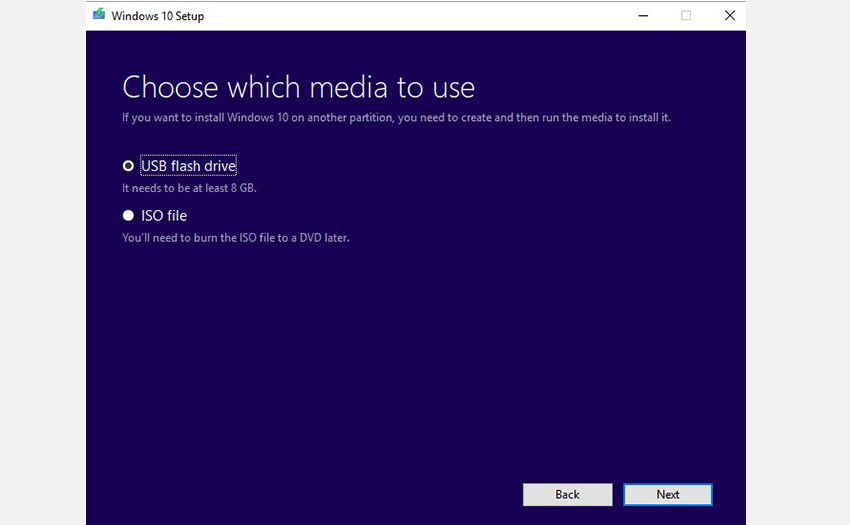
La herramienta de creación de Windows Media tiene las siguientes características:
- Actualice la PC a Windows 10.
- Cree una memoria USB de arranque de Windows 10.
- Descargue un archivo ISO de Windows 10 en su computadora.
Las dos primeras opciones de la lista requieren simplemente seguir las instrucciones de la herramienta, y no necesitará tratar con un archivo ISO en absoluto.
Tiene la opción de descargar una versión de 64 bits, una versión de 32 bits o ambas. También hay una opción para usar las opciones recomendadas para esta PC . Si no sabe cuál necesita, utilice esta configuración.
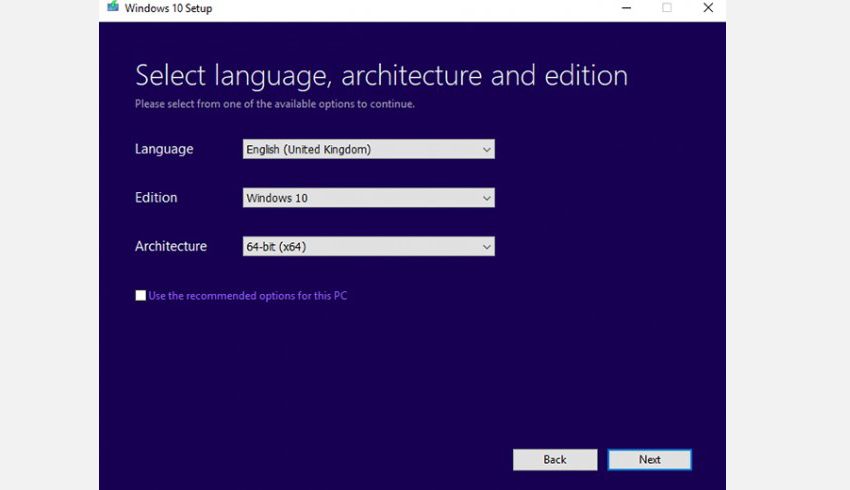
Para instalaciones de Windows de 32 bits, 4 GB es el tamaño mínimo de memoria USB que funcionará. Para 64 bits, necesitará un mínimo de 8 GB . Se recomienda utilizar algo un poco más grande siempre que sea posible. Tenga en cuenta que esto borrará el contenido de la unidad USB, así que asegúrese de hacer una copia de seguridad de los datos que desee conservar primero.
Descargar : Herramienta de creación de medios de Windows 10 para Windows
Dónde descargar una ISO de Windows 7
Descarga una ISO de Windows 7 directamente de Microsoft, pero necesitará su clave de producto de 25 caracteres para iniciar la descarga. Puede encontrar su clave de producto de Windows con el medio de instalación original o en un correo electrónico de Microsoft de cuando la compró originalmente.
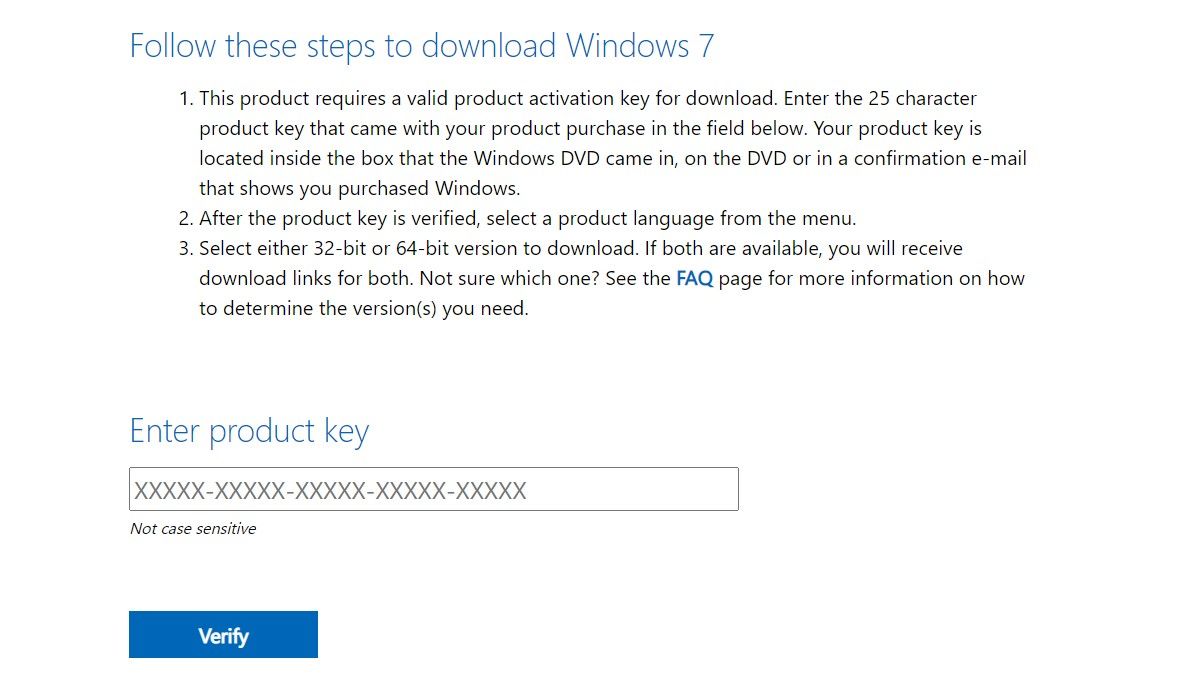
Tenga en cuenta que para que este método funcione, no puede utilizar una clave de fabricante de equipos originales (OEM) . Tiene que ser de un disco de instalación de Windows o de una ISO descargada previamente comprada a Microsoft.
¿Qué sucede si olvidé mi clave de producto?
Cuando compró Windows, habrá recibido una clave de producto de 25 caracteres o una licencia digital. Puede instalar un sistema operativo sin ninguno de estos, pero no podrá activarlo.
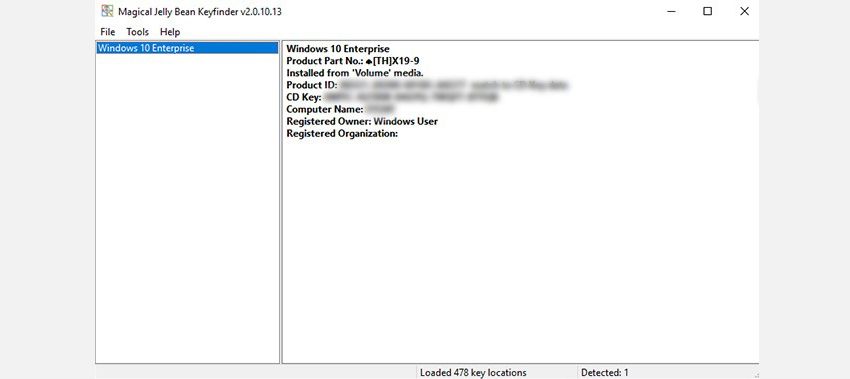
Si perdió su clave de producto, hay formas de encontrarla nuevamente. Magical Jelly Bean KeyFinder tiene una versión gratuita que mostrará su clave de CD como se muestra arriba.
Alternativamente, puede seguir los consejos proporcionados por Microsoft para encontrar su clave de producto .
Descargar : Jelly Bean KeyFinder para Windows (gratis)
Dónde descargar una ISO de Windows 8.1
Windows 8.1 todavía está disponible para descargar de Microsoft. Obtener la ISO no requiere una clave de producto, aunque la necesitará cuando intente instalarla por primera vez.
Descargar : Windows 8.1 ISO
Cómo hacer una unidad flash USB de arranque
La forma más sencilla de crear una unidad USB de arranque es con Rufus . Descárguelo y ábralo haciendo clic derecho sobre él y seleccionando Ejecutar como administrador .
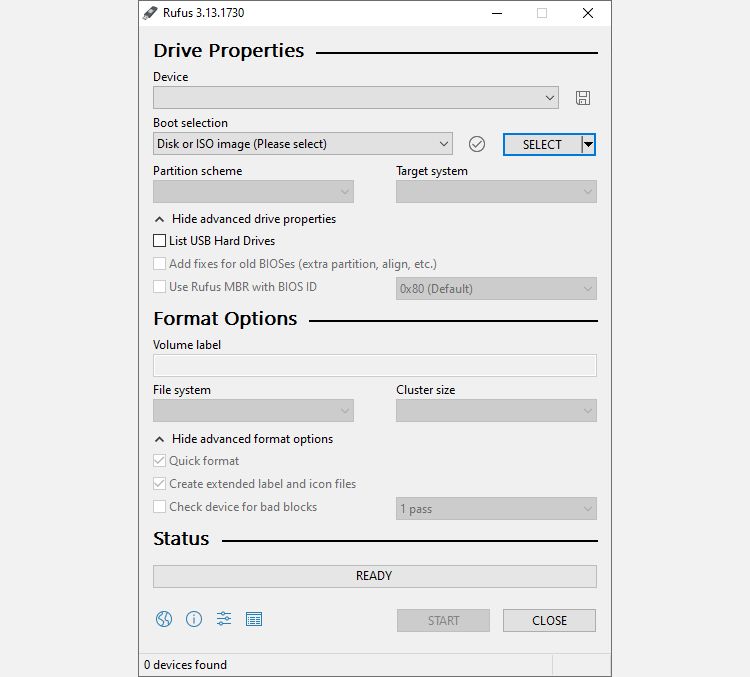
El uso de Rufus requiere cuatro sencillos pasos:
- Seleccione su unidad USB en el menú desplegable Dispositivo .
- Haga clic en Seleccionar en el menú desplegable de selección de arranque y busque su archivo ISO de Windows.
- Asigne un título descriptivo a su unidad USB en el cuadro de texto Etiqueta de volumen .
- Haga clic en Inicio .
Rufus le ofrece la opción de utilizar un sistema de archivos GPT para sistemas UEFI y MBR para sistemas BIOS . Rufus puede detectar qué sistema tiene y, por lo general, elige el adecuado para usted. Si no sabe qué tipo de sistema tiene, ¡deje que Rufus elija por usted!
Cómo hacer un DVD de arranque
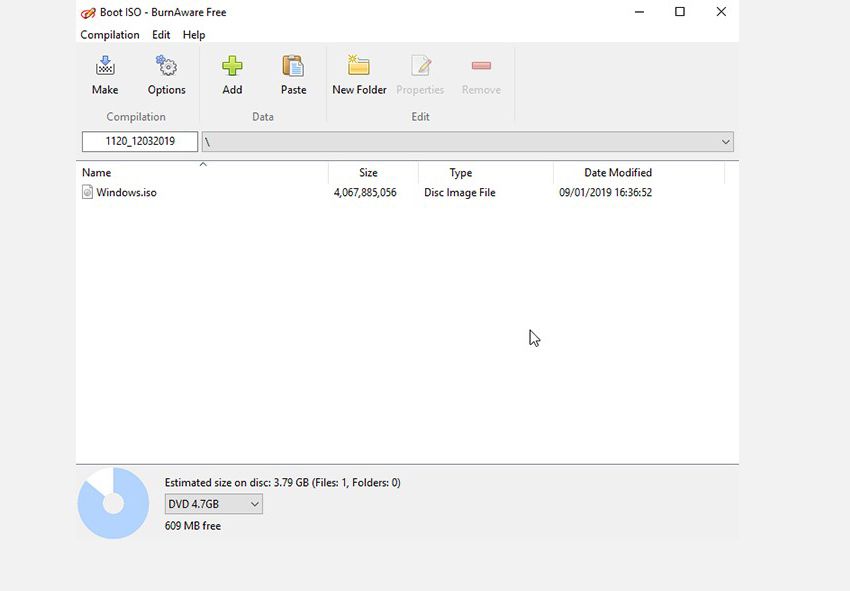
Hay varios programas que grabarán un ISO en un DVD y lo harán arrancable. Burnaware es fácil de usar y tiene una versión gratuita para uso doméstico.
Para crear un DVD de arranque, abra Burnaware y haga clic en Grabar ISO . Haga clic en Examinar y busque su archivo ISO de Windows. Inserte un DVD y haga clic en Grabar .
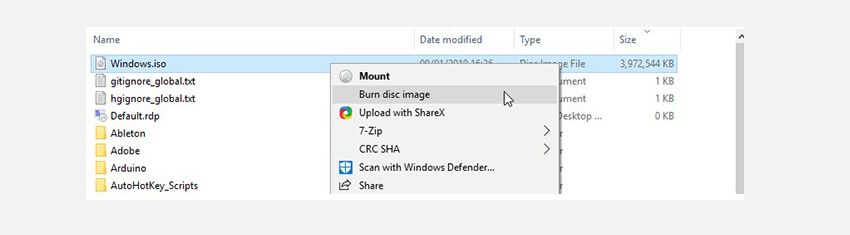
Alternativamente, puede usar el quemador ISO nativo de Windows. Haga clic derecho en su archivo ISO y seleccione Grabar imagen de disco .
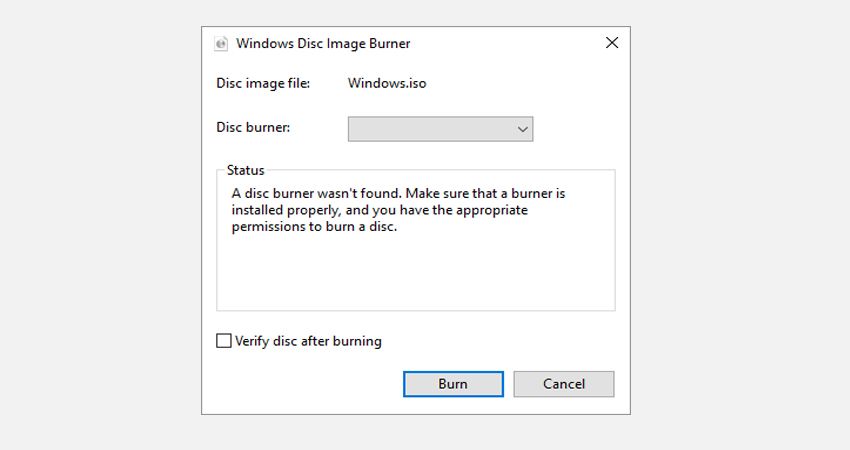
Esto abrirá el quemador nativo. ¡No podría ser más sencillo de usar, solo ingrese un DVD y presione grabar!
Tenga en cuenta que, sea cual sea el método que elija, los DVD solo funcionan para instalaciones de Windows de 32 bits debido a su pequeña capacidad. En su lugar, se recomienda encarecidamente utilizar una instalación USB.
Descargar: Burnaware para Windows 10 (gratis)
Ahora tiene una versión de arranque de Windows en su bolsillo
Ahora tiene una versión de arranque de Windows en su USB de bolsillo o en DVD. Para usarlo, debe cambiar el orden de inicio de su computadora e iniciar su PC desde la unidad seleccionada. Esto abrirá el Asistente de instalación de Windows y luego podrá instalar Windows en su PC.
